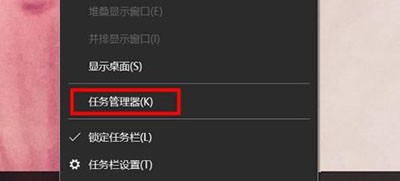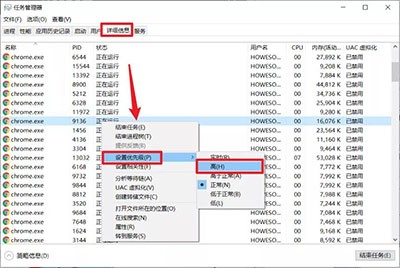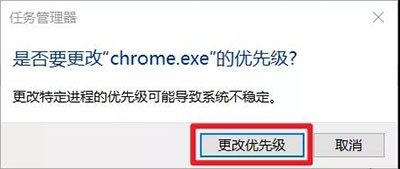Win10应用程序优先级修改方法
在使用windows10电脑运行不同程序的时候都是有着不同优先级的,优先级高的程序会优先使用系统资源,因此有些用户想要修改某些指定软件的优先级,那么在哪里可以修改呢?接下来小编就给大家分享一下win10系统中修改程序优先级的操作方法,一起来看看吧。
Win10应用程序优先级修改方法
1、在桌面最下方的任务栏空白处鼠标右击,在弹出菜单中选择【任务管理器】选项
2、然后在打开的任务管理器界面中选择上方的【详情信息】选项卡,再从下方找到需要设置的程序右击选择【设置优先级】,在显示的二级菜单中根据需求修改程序优先级即可
3、最后系统会弹出提示窗口,点击【更改优先级】就可以了
以上就是小编给大家分享的Win10应用程序优先级修改方法的全部内容,想要了解更多内容,请关注本站,小编会持续为大家更新更多相关攻略。
热门教程
Win11安卓子系统安装失败
2系统之家装机大师怎么怎么用?系统之家装机大师一键重装教程
3Windows11打印机驱动怎么安装?Windows11打印机驱动安装方法分享
4Win11电脑任务栏图标重叠怎么办?任务栏图标重叠图文教程
5Win11安卓子系统运行超详细教程!
6Win11激活必须联网且登录账号?安装完可退出账号
7Win11字体大小怎么调节?Win11调节字体大小教程
8更新Windows11进度条不动怎么办?更新Windows11进度条不动解决方法
9Win7旗舰版蓝屏代码0x000000f4是怎么回事?
10Win10如何强制删除流氓软件?Win10电脑流氓软件怎么彻底清除?
装机必备 更多+
重装教程
大家都在看
电脑教程专题 更多+